Redaktionen anbefaler






Har du en nyere iPhone eller iPad og opdateret til styresystemet iOS8, har du måske bemærket, at batteriet i nogle tilfælde holder kortere tid end tidligere.
Gennemsigtige menuer og ikoner, der bevæger sig, når du går ind og ud af programmerne, er bare en af grundene til, at dit batteri bliver tømt hurtigere end nødvendigt.
Skurken er de mange funktioner, som sker automatisk eller som bliver kørende i baggrunden, selvom du er gået ud af den aktuelle app.
Få et par timer ekstra batterilevetid ved at slå de funktioner fra, som du ikke bruger. Vælg dem, du kan undvære – og brug kun de funktioner og opdateringer, som du har brug for til daglig.
Nedenfor kan du få en liste med i alt 10 hurtige indstillinger, du kan ændre og yderligere et par tricks, der forlænger batteritiden. De nedenstående tips og tricks virker til iOS 8, men mange virker også på det tidligere styresystem iOS 7.
Hjælp dig selv ved at skabe et overblik over, hvad du har brugt batteri til den seneste uge: Gå ind i Indstillinger > Generelt > Brug > Batteribrug.
Måske bruger dit mailprogram forholdsvis meget strøm, selvom du ikke føler, du har brugt programmet meget. Oversigten kan altså hjælpe dig med at identificere, hvor du skal justere på indstillingerne.
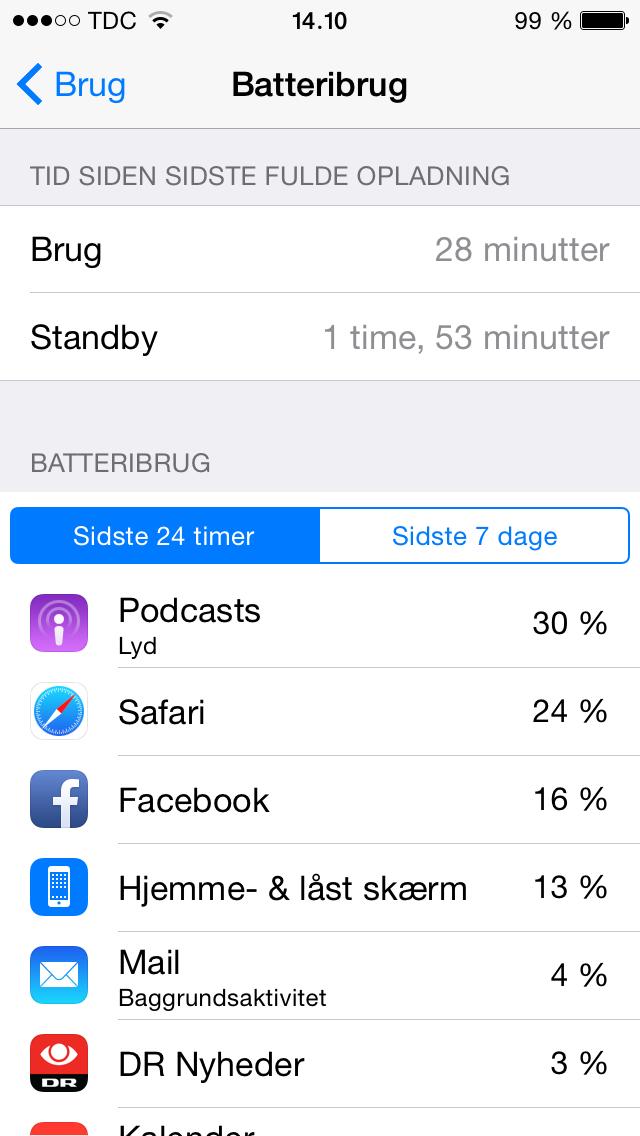
Læs også: Sådan slår du reklamesporing fra på din iPhone
App kører stadig i baggrunden på din iPhone, selvom du er gået ud af app’en. Du kan lukke apps ned ved at trykke to gange på hjem-tasten. Skub de programmer, som du gerne vil lukke, opad på skærmen.
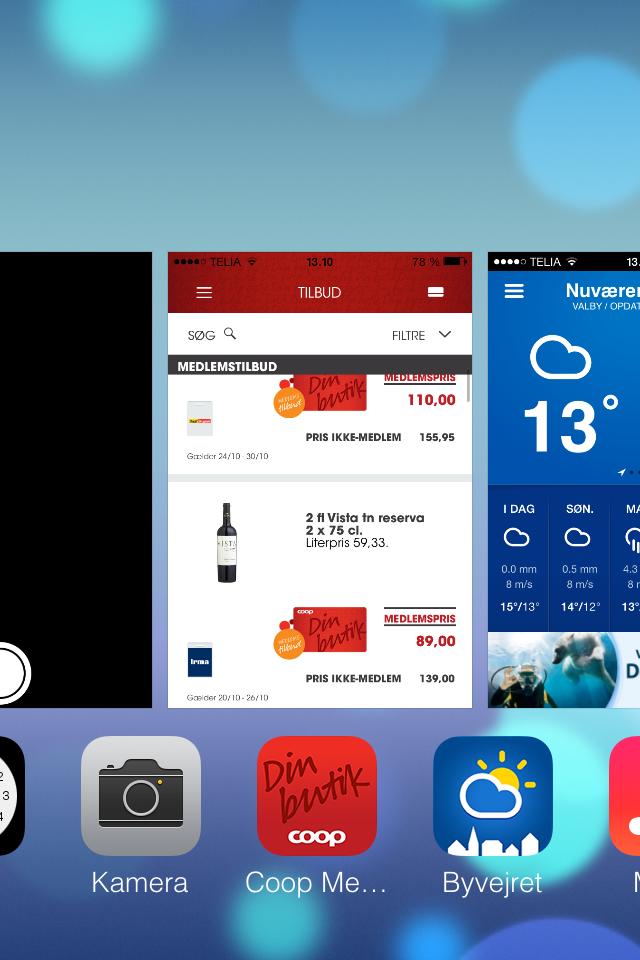
Artiklen blev første gang offentliggjort i november 2013. Artiklen er opdateret med nye tips og funktioner i februar 2015.





